win10电脑启动出现错误0xc0000001蓝屏代码如何解决 Win10电脑启动错误0xc0000001蓝屏怎么办
更新时间:2024-08-28 13:56:58作者:xiaoliu
Win10电脑启动出现错误0xc0000001蓝屏代码是一种常见的系统启动错误,可能是由于系统文件损坏、硬件问题或者驱动程序错误引起的,当我们遇到这种问题时,不要惊慌可以尝试一些简单的解决方法来修复这个错误,比如重启电脑、检查硬件连接、修复系统文件等。如果以上方法都无效,可能需要进行高级修复操作或者重新安装系统来解决问题。对于这种蓝屏错误,及时采取正确的解决方法是非常重要的,以免影响到电脑的正常使用。
具体方法:
1、重启电脑,在启动时按住【Shift+F8】键,打开恢复界面。
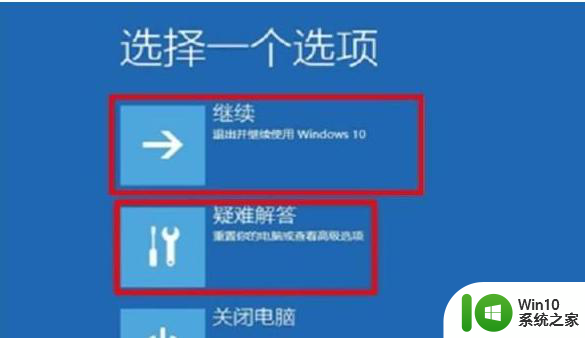
2、依次选择界面中的【疑难解答>高级选项>启动设置>重启】。
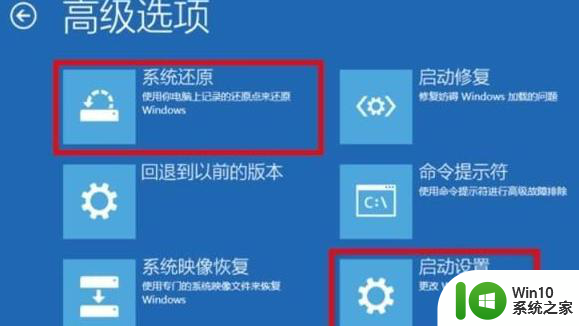
3、待电脑重新启动后,进入启动设置菜单,此时选择安全模式启动。
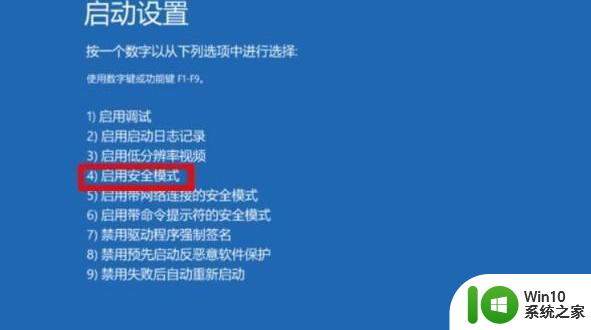
4、在开始菜单选择【设置】,选择【系统】。选择【应用和功能】,将近期安装的软件卸载,然后重启电脑即可。如果是新安装的软件导致的故障,此方法即可解决。
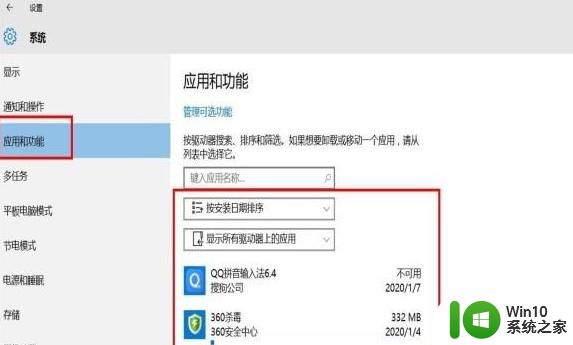
以上就是关于win10电脑启动出现错误0xc0000001蓝屏代码如何解决的全部内容,有出现相同情况的用户就可以按照小编的方法了来解决了。
win10电脑启动出现错误0xc0000001蓝屏代码如何解决 Win10电脑启动错误0xc0000001蓝屏怎么办相关教程
- win10无法启动错误代码0xc0000001 Win10开机蓝屏0xc0000001错误代码解决技巧
- win10蓝屏错误代码0xc000001怎么修复 win10电脑蓝屏代码0xc0000001解决方法
- win10蓝屏错误代码0xc0000001如何修复 win10开机蓝屏0xc0000001怎么办
- window10错误代码0xc0000001无法启动如何处理 window10错误代码0xc0000001解决方法
- win10无法正常启动错误代码0xc0000001怎么修复 win10启动错误代码0xc0000001解决方法
- Win10错误代码0xc0000001的几种解决方法 怎么解决Win10错误代码0xc0000001
- 新装win10出现0xc0000001点击修复又出现错误代码怎么办 Win10系统出现0xc0000001错误怎么解决
- win10电脑启动出现错误代码:0xc00000e9如何解决 win10电脑启动错误代码0xc00000e9解决方法
- 看门狗2启动蓝屏win10如何解决 看门狗2win10蓝屏错误代码解析
- 电脑win10无法正常启动错误代码0xc0000001修复方法 电脑win10无法正常启动怎么办
- win10无法启动出现错误代码为0xc000000e的修复方法 win10蓝屏错误代码0xc000000e解决方法
- win10重启错误代码成c0000034出现蓝屏修复方法 win10蓝屏错误代码c0000034修复方法
- 蜘蛛侠:暗影之网win10无法运行解决方法 蜘蛛侠暗影之网win10闪退解决方法
- win10玩只狼:影逝二度游戏卡顿什么原因 win10玩只狼:影逝二度游戏卡顿的处理方法 win10只狼影逝二度游戏卡顿解决方法
- 《极品飞车13:变速》win10无法启动解决方法 极品飞车13变速win10闪退解决方法
- win10桌面图标设置没有权限访问如何处理 Win10桌面图标权限访问被拒绝怎么办
win10系统教程推荐
- 1 蜘蛛侠:暗影之网win10无法运行解决方法 蜘蛛侠暗影之网win10闪退解决方法
- 2 win10桌面图标设置没有权限访问如何处理 Win10桌面图标权限访问被拒绝怎么办
- 3 win10关闭个人信息收集的最佳方法 如何在win10中关闭个人信息收集
- 4 英雄联盟win10无法初始化图像设备怎么办 英雄联盟win10启动黑屏怎么解决
- 5 win10需要来自system权限才能删除解决方法 Win10删除文件需要管理员权限解决方法
- 6 win10电脑查看激活密码的快捷方法 win10电脑激活密码查看方法
- 7 win10平板模式怎么切换电脑模式快捷键 win10平板模式如何切换至电脑模式
- 8 win10 usb无法识别鼠标无法操作如何修复 Win10 USB接口无法识别鼠标怎么办
- 9 笔记本电脑win10更新后开机黑屏很久才有画面如何修复 win10更新后笔记本电脑开机黑屏怎么办
- 10 电脑w10设备管理器里没有蓝牙怎么办 电脑w10蓝牙设备管理器找不到
win10系统推荐
- 1 番茄家园ghost win10 32位官方最新版下载v2023.12
- 2 萝卜家园ghost win10 32位安装稳定版下载v2023.12
- 3 电脑公司ghost win10 64位专业免激活版v2023.12
- 4 番茄家园ghost win10 32位旗舰破解版v2023.12
- 5 索尼笔记本ghost win10 64位原版正式版v2023.12
- 6 系统之家ghost win10 64位u盘家庭版v2023.12
- 7 电脑公司ghost win10 64位官方破解版v2023.12
- 8 系统之家windows10 64位原版安装版v2023.12
- 9 深度技术ghost win10 64位极速稳定版v2023.12
- 10 雨林木风ghost win10 64位专业旗舰版v2023.12